【无需root的性能调校】:Android系统高级配置全解析
发布时间: 2024-12-20 23:28:40 阅读量: 54 订阅数: 13 


Daedalus:无需root用户即可使用Android DNS修改器和HostsDNSMasq解析器
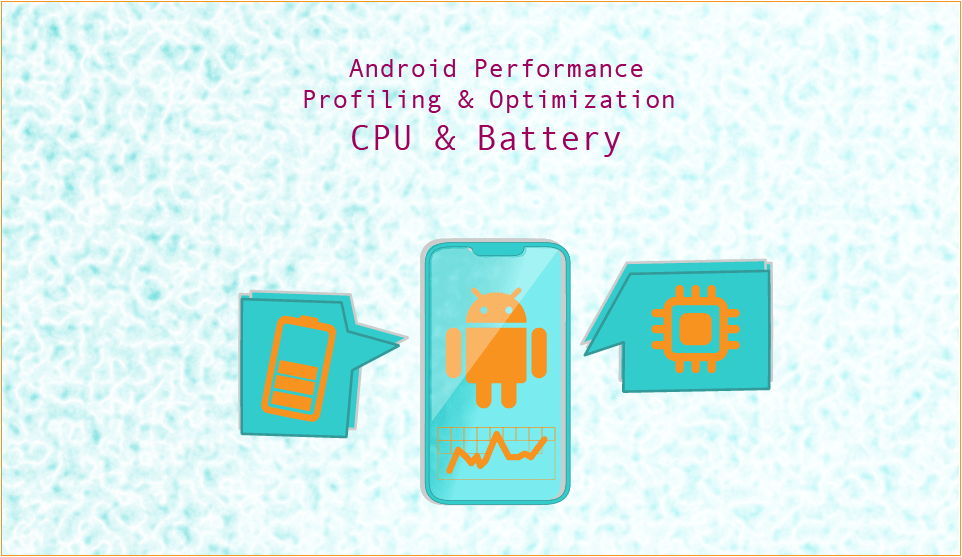
# 摘要
本文综述了无需root权限下进行Android设备性能调校的方法。首先概述了性能调校的概念及其关键组件,如CPU调度、内存管理、电源管理等,并详细分析了它们对系统性能的影响。随后,深入探讨了通过系统级和应用层面上进行性能优化的技术,包括调整分辨率、管理后台应用运行以及优化网络连接。此外,本文还指导读者如何利用Android的开发者选项和第三方工具进行高级性能调校,并展望了未来性能调校的可能趋势,特别是在人工智能和硬件加速方面的进步。
# 关键字
Android性能调校;CPU调度;内存管理;电源效率;系统优化;第三方分析工具
参考资源链接:[Android免root改机技术解析:底层修改系统信息](https://wenku.csdn.net/doc/6401acf9cce7214c316edd29?spm=1055.2635.3001.10343)
# 1. 无需root的Android性能调校概述
在当今这个移动互联网时代,Android手机已经成为大多数人的日常工具。随着对设备性能要求的不断提高,如何在不root的情况下,有效地提升Android设备的性能,已经成为了一个重要的议题。本章将概述无需root的Android性能调校的基本概念和重要性。
## 1.1 Android性能调校的必要性
用户在日常使用中可能会遇到应用卡顿、电池续航短等问题。这些问题往往会严重影响使用体验。性能调校,无论是通过系统设置还是第三方工具,都是提升用户体验的有效方式。更重要的是,许多调校措施无需root权限,即保持了设备的安全性,又增强了性能。
## 1.2 无需root的优势
不root用户可以保证手机系统的完整性,避免了安全风险、数据损失和保修问题。同时,由于系统未被修改,可以接收到官方的系统更新,及时获得最新的安全补丁和功能增强。
## 1.3 章节小结
在本章中,我们了解了在保持系统安全和完整的前提下,进行性能调校的重要性与优势。在接下来的章节中,我们将深入探讨Android系统性能的关键组件,并逐步揭开无需root进行性能优化的神秘面纱。
# 2. 理解Android系统性能的关键组件
### 2.1 CPU与性能的关系
#### 2.1.1 CPU调度器的作用
在Android系统中,CPU调度器是负责管理系统中处理器资源的核心组件之一。它负责决定哪个进程或线程在任何给定时间获得CPU时间片。对于系统的响应速度和应用程序的运行流畅度来说,CPU调度器的作用至关重要。调度器会根据不同的调度策略和算法来优化CPU时间分配,以期在不同场景下达到最佳的性能表现。
#### 2.1.2 理解不同CPU调度器的优劣
主流的Android系统中,常见的CPU调度器有"Interactive"、"BFS"(Bourne Again scheduler)、"SMP"(对称多处理)等。例如,Interactive调度器擅长优化响应性,它会给予那些需要快速响应的用户界面任务更高的优先级。而BFS则在轻负载情况下表现得更为出色,它减少了进程调度的延迟,提高了多核心处理器的效率。每种调度器都有其优缺点,选择哪一个调度器需要根据设备的硬件配置以及用户的具体需求进行定制和权衡。
### 2.2 内存管理机制
#### 2.2.1 内存分配策略
Android系统采用Linux内核,因此其内存管理遵循Linux的管理机制。内存分配策略对应用程序的性能影响显著。Android将物理内存划分为多个区域,不同类型的内存分配有着不同的优先级和回收机制。例如,内核内存区域、文件系统缓存区和用户进程内存区。Android通过“低内存杀手”机制来决定何时释放内存,以及释放哪些资源。系统会定期检查内存使用情况,并在内存不足时,按照一定策略杀死部分后台进程来释放内存。
#### 2.2.2 内存回收过程
内存的回收过程涉及复杂的机制,包括使用Linux内核提供的内存回收算法,如最近最少使用(LRU)算法。Android系统中的内存回收是通过一种名为"ZRAM"的技术实现的,它为压缩内存页提供了一个块设备。当物理内存不足时,ZRAM会压缩那些可以压缩的数据,并将它们存放在RAM中。压缩率越高,节省的内存就越多。这样的处理方式可以加快回收进程,提升系统整体性能。
### 2.3 电源管理对性能的影响
#### 2.3.1 电源管理策略的介绍
电源管理是影响Android设备性能的重要因素之一。系统需要通过一系列策略确保设备在性能与电源效率之间取得平衡。例如,动态调节CPU频率和电压以适应不同的工作负载,通过待机省电模式减少后台应用的电量消耗,以及控制屏幕亮度等。
#### 2.3.2 性能与电源效率的平衡
要在性能和电源效率之间找到平衡点,Android系统采用了多种机制。例如,动态电压和频率调整(DVFS)技术能够在不影响用户体验的情况下降低能耗。系统监测当前的负载,动态调整CPU的运行频率和电压。此外,Android还引入了"Adaptive Brightness"亮度调节功能,它基于用户过去的亮度偏好,动态调整屏幕亮度,既保证了用户体验,也兼顾了省电。
通过上述策略,Android系统实现了在性能和电源效率之间的有效平衡,延长了设备的电池使用寿命,同时也尽可能保证了用户体验的连贯性。
# 3. 无需root的性能优化技术
随着移动设备硬件的持续发展,用户对智能手机性能的需求也越来越高。在不进行root操作的情况下,依然有很多有效的方法可以对Android系统的性能进行优化。本章节将探讨无需root的性能优化技术,包括系统级性能调校、应用性能管理以及网络性能优化等。
## 3.1 系统级性能调校
系统级性能调校通常需要访问Android的系统设置,并调整特定的参数来达到优化效果。尽管这些调校并不能让系统速度达到极端的水平,但它们可以在保持系统稳定性的前提下,提升用户体验。
### 3.1.1 分辨率和屏幕刷新率的调整
在现代智能手机中,分辨率和屏幕刷新率对性能的影响显著。屏幕的分辨率越高,渲染相同内容所需的计算量就越大。同时,高刷新率的屏幕会要求GPU以更高的频率输出帧,这也会增加系统负载。
要调整这些参数,通常需要在系统设置中找到显示设置选项,并选择合适的屏幕分辨率和刷新率。需要注意的是,并非所有的Android设备都支持调整分辨率和刷新率,这取决于设备的硬件和制造商提供的固件支持。
**代码示例及分析:**
```java
// 以下代码仅为示例,实际情况中更改分辨率和刷新率需要特定权限和接口支持
public void setDisplaySettings(int width, int height, int refreshRate) {
// 获取Display对象
Display display = getWindowManager().getDefaultDisplay();
DisplayMetrics metrics = new DisplayMetrics();
display.getMetrics(metrics);
// 设置分辨率和刷新率的相关参数
DisplayMode mode = new DisplayMode(width, height, refreshRate);
// 尝试应用新的显示设置
try {
display.setDisplayMode(mode);
Log.d("DisplaySettings", "Display resolution and refresh rate set to " + width + "x" + height + "@" + refreshRate + "Hz");
} catch (Exception e) {
Log.e("DisplaySettings", "Failed to set display settings", e);
}
}
```
### 3.1.2 动态频率调整和热管理
动态频率调整(Dynamic Voltage and Frequency Scaling, DVFS)是一种通过动态调整CPU和GPU的电压和频率来优化性能和功耗的技术。现代Android设备通常具备热管理策略,可以在设备过热时自动降低处理器频率以保护硬件不受损坏。
这些调整通常在设备的系统设置中不可见,因为它们是由设备的硬件抽象层(HAL)和操作系统内核根据当前工作负载和温度自动管理的。如果设备提供了允许用户手动调整这些设置的界面,则可以手动启用或禁用某些热管理功能,或者调整处理器的最低和最高频率限制。
**代码示例及分析:**
```bash
# 以下命令为Linux环境下查看CPU频率的示例,Android设备可能需要root权限
cat /sys/devices/system/cpu/cpu0/cpufreq/scaling_available_frequencies
```
通过查看上述路径中的文件内容,可以看到支持的频率列表。这些操作需要谨慎进行,不当的设置可能会导致设备损坏或性能不稳定。
## 3.2 应用性能管理
在Android系统中,管理应用程序的性能是一个持续的过程。通过限制应用在后台的运行和自动启动,可以节省系统资源,进而提升性能。
### 3.2.1 应用后台运行限制
为了防止某些应用无限制地在后台运行消耗资源,Android系统提供了对后台应用进程的管理功能。在设置中可以找到电池和性能选项,用户可以手动管理哪些应用可以后台运行。
**代码示例及分析:**
```java
// 代码示例:关闭后台运行的应用
public void stopBackgroundProcesses(String packageName) {
ActivityManager am = (ActivityManager) getSystemService(Context.ACTIVITY_SERVICE);
List<ActivityManager.RunningAppProcessInfo> appProcesses = am.getRunningAppProcesses();
if (appProcesses != null) {
for (ActivityManager.RunningAppProcessInfo processInfo : appProcesses) {
if (processInfo.importance == ActivityManager.RunningAppProcessInfo.IMPORTANCE_FOREGROUND && processInfo.processName.equals(packageName)) {
am.killBackgroundProcesses(packageName);
Log.d("AppManagement", "Stopped background process for " + packageName);
}
}
}
}
```
需要注意的是,用户通常需要授予应用特定的权限后才能调用上述方法。
### 3.2.2 自动启动管理
自动启动是指应用程序在设备启动后自动运行的功能。过多的自动启动程序会消耗系统资源并拖慢开机速度。用户可以通过设置禁用不必要的自动启动功能。
在Android系统中,通过设置 → 应用 → 启动管理,用户可以看到所有设置了自动启动的应用,并可以一一关闭。
## 3.3 网络性能优化
网络性能的优化是提升用户体验的关键环节。优化可以包括提速技巧和优化策略,这些调整可以在网络连接质量不佳或者数据传输效率不高的情况下使用。
### 3.3.1 网络连接的提速技巧
网络连接提速技巧主要包括清理DNS缓存、使用DNS服务器、更改网络类型等。通过更改网络类型为较高速的网络类型(例如从2G切换到4G),用户可以获得更快的数据传输速度。
**命令示例及分析:**
```bash
# 清理DNS缓存(需要root权限)
ndc resolver clearnetdns
```
### 3.3.2 无线和移动网络的优化策略
为了优化无线和移动网络连接,用户可以尝试更改Wi-Fi信道,以避免与相邻的无线网络产生干扰。移动网络方面,可以尝试调整APN设置,以优化数据传输效率。
**操作步骤:**
1. 进入设置 → 网络和互联网 → Wi-Fi → 高级设置。
2. 更改Wi-Fi信道为干扰较少的信道。
这些优化技巧对提升网络性能有积极作用,但用户需要根据自己的实际网络环境来选择最合适的优化方式。
总结以上章节内容,无需root的Android性能优化技术是可能且有效的。通过系统级的性能调校、应用性能管理以及网络性能优化,用户可以在不牺牲系统稳定性和安全性的前提下,提升设备的运行效率。在接下来的章节中,我们将深入了解开发者选项在性能调校中的作用,并探讨使用第三方工具进行更深入的性能分析。
# 4. 使用开发者选项进行性能调校
## 开发者选项的开启与基础设置
### 如何开启开发者选项
在Android设备上,开发者选项通常默认是隐藏的,需要通过特定的步骤来启用它。开启开发者选项的步骤如下:
1. 进入手机的“设置”菜单。
2. 滚动到“关于手机”并点击。
3. 找到“版本号”一项并连续点击它,直到屏幕上出现提示说“您现在是开发者!”。
完成以上步骤后,返回到“设置”菜单,开发者选项就位于列表的底部。开发者选项中隐藏着各种调试和性能调校的功能,对于追求极致性能的用户来说,这是个强大的工具箱。
### 系统级调试信息的启用
开发者选项允许用户启用各种调试信息,以帮助诊断和调校系统性能。以下是一些关键的调试信息启用方法:
- **USB调试:** 这个选项允许通过USB连接到电脑上,并使用ADB(Android Debug Bridge)工具进行更深入的设备控制和调试。这对于开发人员和高级用户来说是必须的。
- **窗口动画缩放、过渡动画缩放和动画时长缩放:** 这些选项能够调整动画的速度,加快或减慢动画效果,从而影响用户的感知和实际响应速度。
- **限制后台进程:** 此功能可以限制后台应用的数量,减少系统资源的使用,有助于提升前台应用的性能。
## 高级性能调校项解析
### GPU渲染性能调试
在开发者选项中,有一项是GPU渲染性能的调试工具,它能够显示每一帧渲染的时间和具体哪部分渲染操作导致了延迟。要使用这项功能,只需进入开发者选项并启用“GPU呈现模式”或类似的选项,然后在使用设备时观察其对性能的影响。
开启此功能后,可以在屏幕上看到实时的渲染帧,其中红色条表示某些操作超出了16ms的渲染阈值,这可能会导致卡顿。使用这一工具可以帮助我们识别出引起卡顿的界面元素,进而进行优化。
### 窗口动画缩放调整
窗口动画缩放调整允许用户修改系统动画的运行速度。通过减小动画缩放,系统会以更快的速度执行动画,这通常可以让应用启动和界面切换看起来更加迅速。调整动画缩放的操作步骤如下:
1. 进入开发者选项。
2. 找到“窗口动画缩放”、“过渡动画缩放”和“动画时长缩放”选项。
3. 滑动调整条,减小动画速度,直至达到所需的速度。
通过这些调整,可以为用户带来更加流畅的使用体验,尤其是在硬件配置相对较低的设备上,这样的优化尤为重要。
## 调校实践:提升应用响应速度
### 减少应用启动时间
应用启动时间是影响用户满意度的一个重要因素。减少应用启动时间不仅可以改善用户体验,还能间接提升设备性能。通过开发者选项进行以下操作可以有效缩短应用启动时间:
- **限制后台进程:** 通过限制系统后台运行的应用数量,确保在启动新应用时系统有足够的资源。
- **优化应用服务:** 开发者可以利用`adb`命令行工具,使用`dumpsys`命令来分析应用服务的状态,并关闭不必要的服务。
### 提高应用流畅度的方法
提高应用流畅度可以通过以下几个步骤实现:
1. **优化应用列表:** 在开发者选项中关闭应用列表中的动画,这样可以加快应用切换的速度。
2. **调整分辨率和渲染:** 如果设备支持,可以通过开发者选项调整屏幕的分辨率和渲染设置,从而减少图形渲染的负担。
3. **监测并分析:** 使用第三方应用性能监测工具定期检查应用的性能指标,如帧率、CPU使用率和内存占用。
通过这些方法,可以在不root设备的情况下显著提高应用的响应速度和整体流畅度。
# 5. 利用第三方工具进行性能分析
在优化Android设备性能的过程中,仅仅依赖系统内置的工具往往无法达到最佳效果。第三方工具以其强大的功能和灵活性,为性能调校提供了更多可能性。本章将介绍一些流行的第三方性能分析工具,并通过实例分析来展示如何利用这些工具进行性能调校。
## 5.1 第三方性能分析工具介绍
第三方工具市场的丰富性为Android性能调校提供了广阔的天空。众多开发者和公司推出了各具特色的性能监控工具,它们覆盖了从系统底层到应用层面的广泛领域。
### 5.1.1 功能全面的性能监控工具
性能监控工具通常包括CPU、内存、电池、网络以及设备温度的实时监控。例如,"CPU-Z"和"AccuBattery"等应用提供了深入的系统信息,便于用户了解设备当前的运行状况。这些工具通常提供详细的硬件信息和资源使用情况,帮助用户进行初步的性能诊断。
### 5.1.2 专注于特定领域的分析工具
某些工具则专注于特定性能领域,如"Systrace"和"Stetho"分别在图形性能和网络性能上提供了专业的分析工具。这些工具能够深入到更底层的系统调用,以图表或日志的形式展示性能数据,便于进行针对性的优化。
## 5.2 通过工具进行性能调校
性能分析工具不仅仅用来监控,更关键的是它们能够协助我们识别问题和实施调校。下面通过两个具体的案例来说明第三方工具在性能调校中的应用。
### 5.2.1 性能瓶颈的识别与诊断
使用性能分析工具时,第一步是识别出性能瓶颈。以"Systrace"为例,它能够帮助开发者捕获Android设备在图形渲染方面的细节信息。
```bash
systrace.py -b 40960 --time=20 -o trace.html sched freq idle am wm
```
上述代码是使用Systrace捕获设备在20秒内的系统行为日志,并保存为trace.html文件。通过分析这个文件,我们可以定位到是CPU调度问题、图形渲染问题还是内存泄漏等问题,进一步对症下药。
### 5.2.2 实时监控与自动优化技巧
一旦识别出性能瓶颈,第二步就是采取措施进行调校。对于实时监控来说,"Advanced Task Killer"这类工具可以实时监控后台运行的应用,并根据用户的设置自动进行优化。
```java
Intent intent = new Intent(this, AdvancedTaskKiller.class);
PendingIntent pi = PendingIntent.getService(this, 0, intent, 0);
AlarmManager alarmManager = (AlarmManager)getSystemService(ALARM_SERVICE);
// 设置定时任务,定期执行优化操作
alarmManager.setRepeating(AlarmManager.ELAPSED_REALTIME_WAKEUP,
SystemClock.elapsedRealtime() + 300000, 300000, pi);
```
上述代码展示了如何设置一个定时任务,每5分钟唤醒一次后台任务清理服务。结合实际的性能分析数据,用户可以设置更加细致的优化规则,比如清理特定类型的应用或在内存低于某个阈值时进行优化。
### 5.2.3 性能优化的最佳实践
在实际操作过程中,性能优化需遵循最佳实践。除了上述工具的使用,还需要考虑以下几点:
- **收集基线数据**:在进行优化之前,先收集设备的性能基线数据,以便评估优化效果。
- **分步优化**:不要一次性做太多改动,这样很难确定哪项优化措施有效。
- **持续监控**:优化后,应持续监控设备性能,以确保调整效果的持续性和稳定性。
- **用户反馈**:实际用户的反馈是优化的重要参考,用户的使用习惯和场景对性能优化有很大影响。
### 总结
通过使用第三方工具,我们可以更精确地找到Android设备性能瓶颈,并采取针对性的优化措施。本章中我们了解了监控工具的种类、性能瓶颈的识别与诊断方法,以及实时监控与自动优化的技巧。掌握这些知识将极大提高我们的性能调校能力,从而为用户提供更加流畅的设备体验。
# 6. 性能调校的高级进阶与未来展望
性能调校不仅是对现有系统的优化,它还包含对系统进行定制以及考虑未来技术进步带来的影响。这一章节将深入探讨非root环境下系统定制与性能优化的可能性,以及未来在人工智能和硬件加速领域中Android性能调校的发展趋势。
## 6.1 系统定制与性能优化
### 6.1.1 非root下的定制ROM选择
定制ROM提供了一种在不取得root权限的前提下,通过替换系统分区中的文件来改变设备行为和外观的方法。非root定制ROM的选择需要考虑以下几点:
- **社区支持**:一个活跃的社区能够提供及时的更新和问题修复,使得ROM更加稳定和安全。
- **更新频率**:选择更新频繁的ROM可以确保及时获得最新的系统补丁和性能改进。
- **定制功能**:不同的ROM提供不同的定制功能,如主题支持、手势操作等,选择符合个人需求的定制ROM。
### 6.1.2 定制系统内核的优势与风险
内核是操作系统的心脏,定制系统内核通常意味着更高的性能和更多的控制选项,但同时也存在风险。
- **优势**:
- **性能提升**:定制内核通常针对特定设备进行优化,可以进一步挖掘硬件潜能。
- **功能增强**:增加对新硬件的支持或改进现有功能。
- **风险**:
- **系统稳定性**:不当的内核定制可能导致系统不稳定甚至崩溃。
- **安全问题**:由于内核级别的问题,可能引入安全漏洞。
## 6.2 未来Android性能调校趋势
### 6.2.1 人工智能在性能管理中的应用
人工智能(AI)正在迅速成为性能管理的一个重要部分,未来的性能调校将更多地依赖AI来预测和优化设备性能。
- **预测性资源管理**:AI可以分析用户的使用习惯,预测性地分配资源以优化性能。
- **自适应调整**:AI根据实时性能数据动态调整设置,以达到最佳的性能和电池寿命平衡。
### 6.2.2 硬件加速与软件优化的协同进步
随着移动设备硬件的不断进步,软件层面上的优化也显得尤为重要。硬件加速配合软件优化可以产生协同效应,实现更高的性能。
- **硬件特性利用**:随着硬件如GPU的持续进步,软件需要更好地利用这些硬件特性来提高性能。
- **软件优化**:通过算法改进和代码优化,软件可以更有效率地使用硬件资源。
## 小结
在本章中,我们深入探讨了高级性能调校的概念,包括系统定制和未来趋势。定制ROM和内核提供了强大的个性化选项,但伴随着额外的风险。此外,我们讨论了AI和硬件加速将如何塑造未来的性能管理,并可能带来前所未有的用户体验。
在了解了这些高级性能调校方法之后,读者应该能够对未来的Android性能调校有一个更全面的了解。下一章节将总结本文,并概述如何将这些知识应用于实际的设备优化工作中。
0
0






